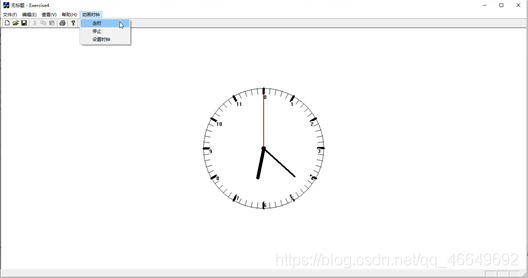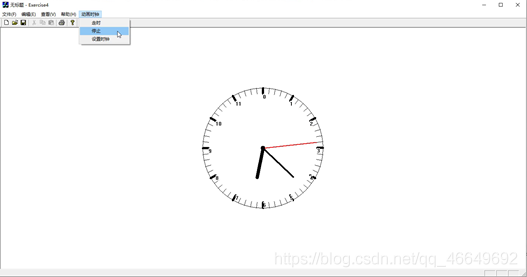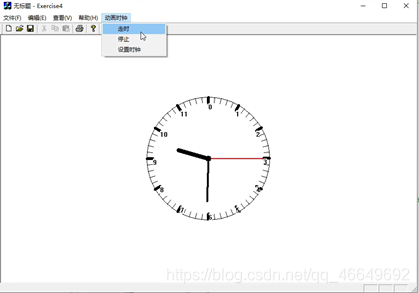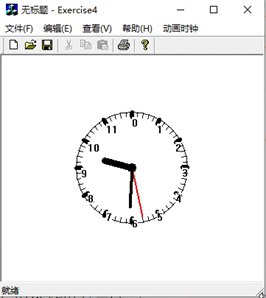VC6.0 MFC 时钟运动 调用对话框设置时间
时钟运动
源码下载链接(免费)
问题描述
在VC6.0的MFC中画一个钟表,有时针、分针、秒针,并实现时针、分针、秒针的运动。
最终部分静态效果图如下:
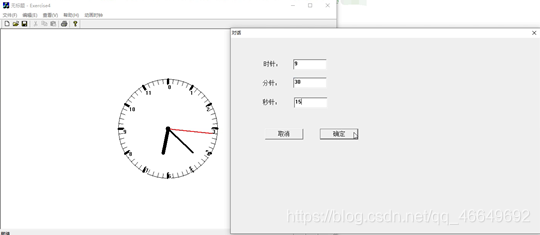
操作详细过程
1、新建
1、打开VC6.0,点击屏幕左上角“文件(F)”,选择“新建(N)… Ctrl_N”,如下图所示。
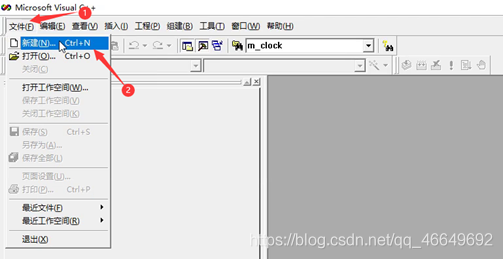
2、在弹出的对话框中,选择“工程 >> MFC AppWizard(exe)”,选择创建工程的位置并给工程命名,点击“确定”,如下图所示。
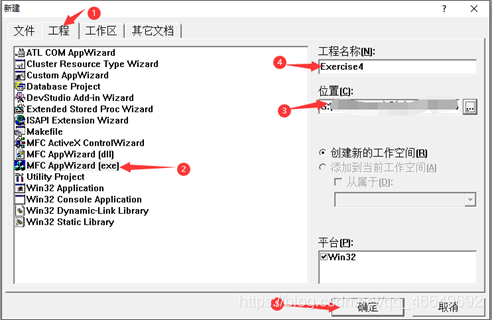
3、选择“单文档(S)”,点击“完成”,点击“确定”,如下图所示。
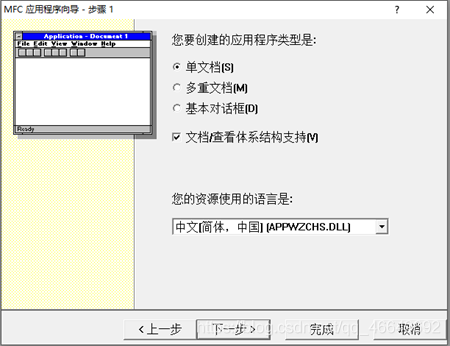
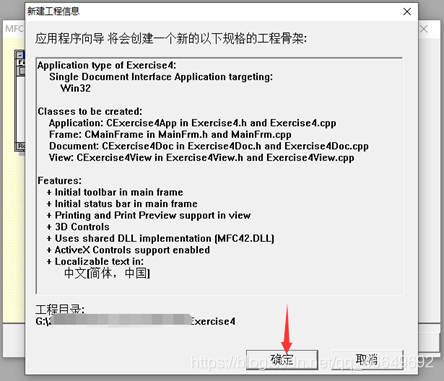
2、添加成员函数
4、在类视图中,鼠标选中右击,选择“Add Member Function…”,添加成员函数DrawMyClock(),DrawLine(),DrawHourPointer(),DrawMinutePointer(),DrawSecondPointer(),如下图所示。
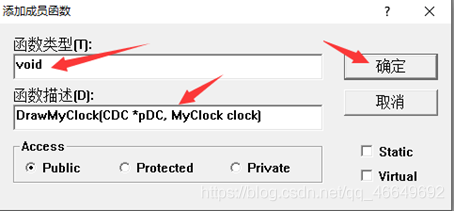
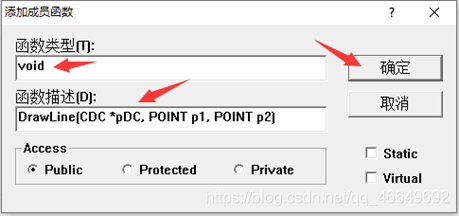
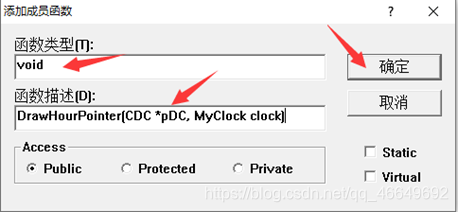
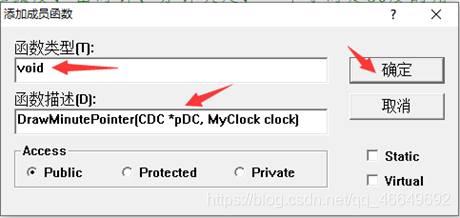
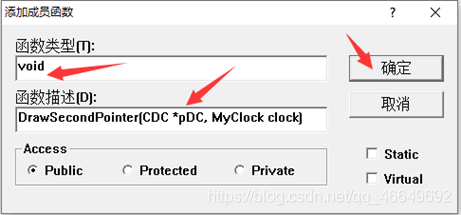
5、在DrawMyClock()函数里画钟盘,如下图所示。
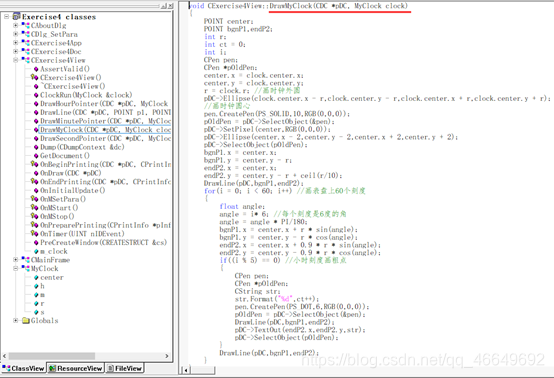
void CExercise4View::DrawMyClock(CDC *pDC, MyClock clock){POINT center;POINT bgnP1,endP2;int r;int ct = 0; //钟盘上的数字(0-11),初始化为0int i;CPen pen;CPen *pOldPen;center.x = clock.center.x;center.y = clock.center.y;r = clock.r; //画时钟外圆pDC->Ellipse(clock.center.x - r,clock.center.y - r,clock.center.x + r,clock.center.y + r);//画时钟圆心pen.CreatePen(PS_SOLID,10,RGB(0,0,0)); pOldPen = pDC->SelectObject(&pen);pDC->SetPixel(center,RGB(0,0,0));pDC->Ellipse(center.x - 2,center.y - 2,center.x + 2,center.y + 2);pDC->SelectObject(pOldPen);bgnP1.x = center.x;bgnP1.y = center.y - r;endP2.x = center.x;endP2.y = center.y - r + ceil(r/10);DrawLine(pDC,bgnP1,endP2);for(i = 0; i < 60; i++) //画表盘上60个刻度{float angle;angle = i* 6; //每个刻度是6度的角angle = angle * PI/180;bgnP1.x = center.x + r * sin(angle);bgnP1.y = center.y - r * cos(angle);endP2.x = center.x + 0.9 * r * sin(angle);endP2.y = center.y - 0.9 * r * cos(angle);if((i % 5) == 0) //小时刻度画粗点{CPen pen;CPen *pOldPen;CString str;str.Format("%d",ct++); //ct是大的刻度数字(0-11),已经初始化为0pen.CreatePen(PS_DOT,6,RGB(0,0,0));pOldPen = pDC->SelectObject(&pen);DrawLine(pDC,bgnP1,endP2);pDC->TextOut(endP2.x,endP2.y,str);pDC->SelectObject(pOldPen);}DrawLine(pDC,bgnP1,endP2);}}3、定义时钟对象
6、定义时钟对象,如下图所示。
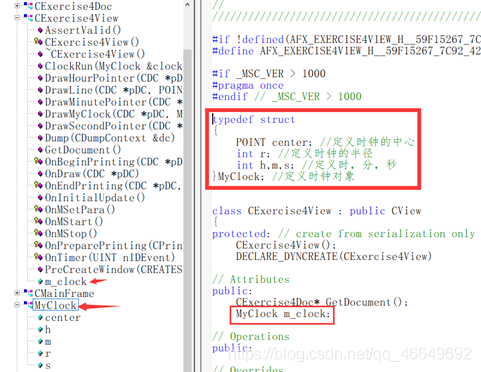
typedef struct{POINT center; //定义时钟的中心int r; //定义时钟的半径int h,m,s; //定义时,分,秒}MyClock; //定义时钟对象7、在DrawLine()中添加代码,如下所示。
void CExercise4View::DrawLine(CDC *pDC, POINT p1, POINT p2){pDC->MoveTo(p1);pDC->LineTo(p2);}4、画时针、分针、秒针
8、画时针,如下图所示。
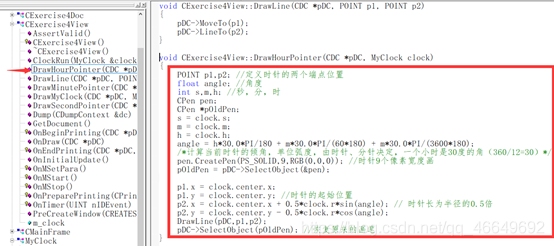
void CExercise4View::DrawHourPointer(CDC *pDC, MyClock clock){POINT p1,p2; //定义时针的两个端点位置float angle; //角度int s,m,h; //秒,分,时CPen pen;CPen *pOldPen;s = clock.s;m = clock.m;h = clock.h;angle = h*30.0*PI/180 + m*30.0*PI/(60*180) + m*30.0*PI/(3600*180);/*计算当前时针的倾角,单位弧度,由时针、分针决定,一个小时是30度的角(360/12=30)*/pen.CreatePen(PS_SOLID,9,RGB(0,0,0)); //时针9个像素宽度画pOldPen = pDC->SelectObject(&pen);p1.x = clock.center.x;p1.y = clock.center.y; //时针的起始位置p2.x = clock.center.x + 0.5*clock.r*sin(angle); // 时针长为半径的0.5倍p2.y = clock.center.y - 0.5*clock.r*cos(angle);DrawLine(pDC,p1,p2);pDC->SelectObject(pOldPen); //恢复原来的画笔}9、画分针,如下图所示。
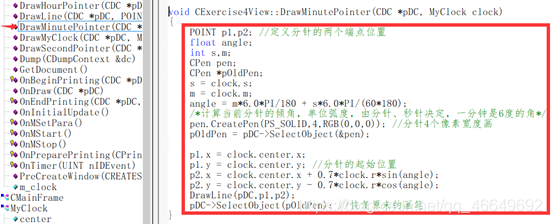
void CExercise4View::DrawMinutePointer(CDC *pDC, MyClock clock){POINT p1,p2; //定义分针的两个端点位置float angle;int s,m;CPen pen;CPen *pOldPen;s = clock.s;m = clock.m;angle = m*6.0*PI/180 + s*6.0*PI/(60*180);/*计算当前分针的倾角,单位弧度,由分针、秒针决定,一分钟是6度的角*/pen.CreatePen(PS_SOLID,4,RGB(0,0,0)); //分针4个像素宽度画pOldPen = pDC->SelectObject(&pen);p1.x = clock.center.x;p1.y = clock.center.y; //分针的起始位置p2.x = clock.center.x + 0.7*clock.r*sin(angle); p2.y = clock.center.y - 0.7*clock.r*cos(angle);DrawLine(pDC,p1,p2);pDC->SelectObject(pOldPen); //恢复原来的画笔}10、画秒针,如下图所示。
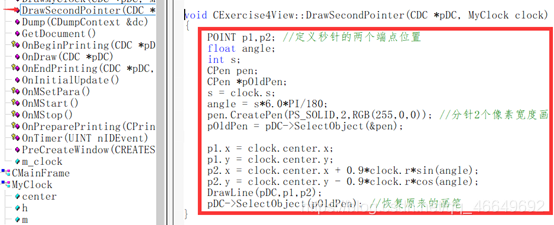
void CExercise4View::DrawSecondPointer(CDC *pDC, MyClock clock){POINT p1,p2; //定义秒针的两个端点位置float angle;int s;CPen pen;CPen *pOldPen;s = clock.s;angle = s*6.0*PI/180;pen.CreatePen(PS_SOLID,2,RGB(255,0,0)); //分针2个像素宽度画pOldPen = pDC->SelectObject(&pen);p1.x = clock.center.x;p1.y = clock.center.y; p2.x = clock.center.x + 0.9*clock.r*sin(angle); p2.y = clock.center.y - 0.9*clock.r*cos(angle);DrawLine(pDC,p1,p2);pDC->SelectObject(pOldPen); //恢复原来的画笔}5、新建菜单
11、点击左下角中间的资源视图“ResourceView”,选择“Menu”新建菜单。双击“帮助(H)”右侧虚线框,在“标明©:”里添加“动画时钟”;再双击“动画时钟”下面的虚线框,添加内容如下图所示。

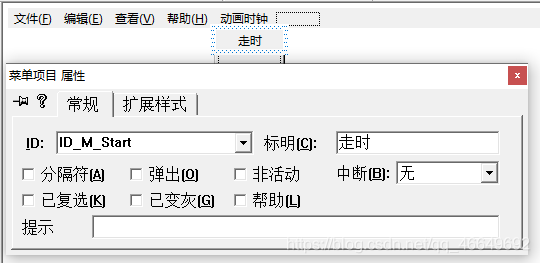

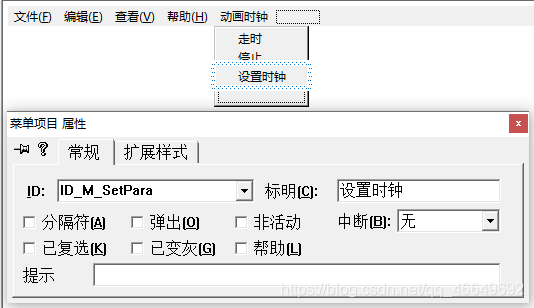
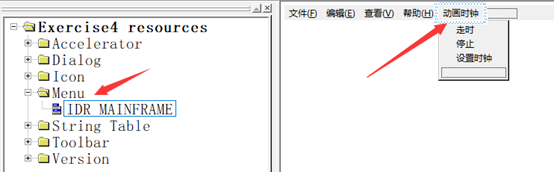
12、右击“走时”、“停止”、“设置时钟”,选择“建立类向导…”,如下图所示。
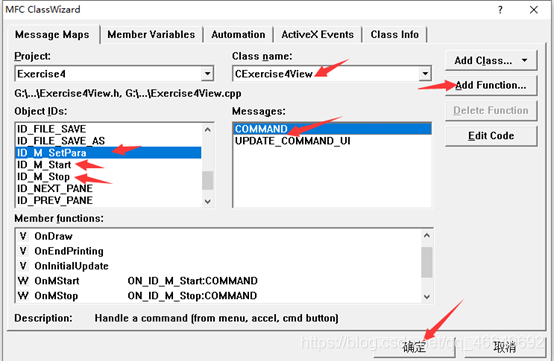
6、插入对话框
13、添加对话框。鼠标右击“Dialog”,选择“插入Dialog”,并对其进行编辑,如下图所示。
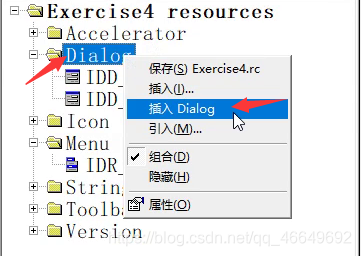
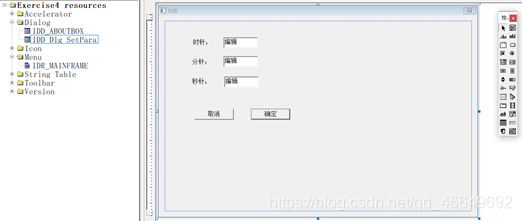
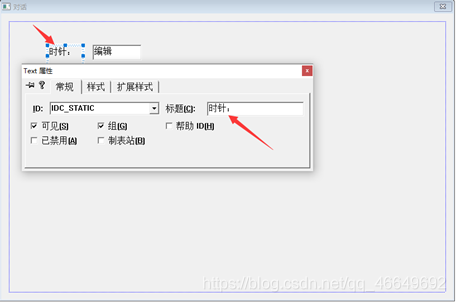
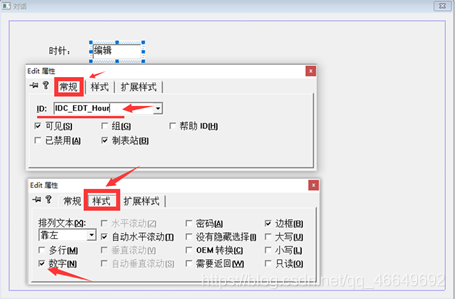
14、右击选择“属性”,对其重命名为IDD_Dlg_SetPara,如下图所示。
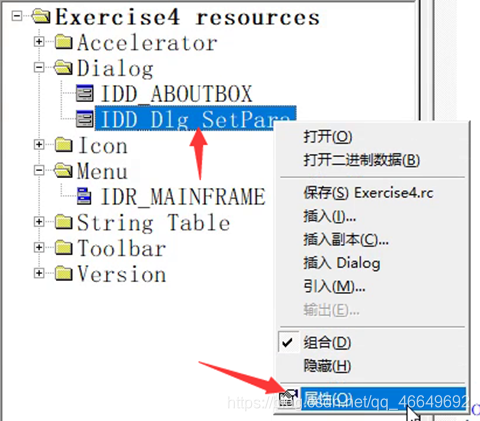
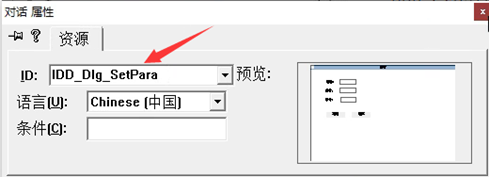
15、建立一个IDD_Dlg_SetPara所对应的的类,取类名CDlg_SetPara,如下图所示。
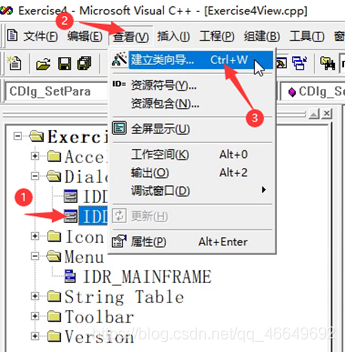
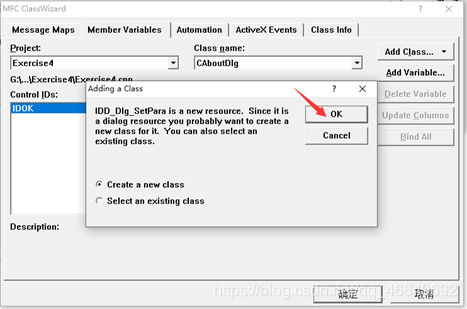
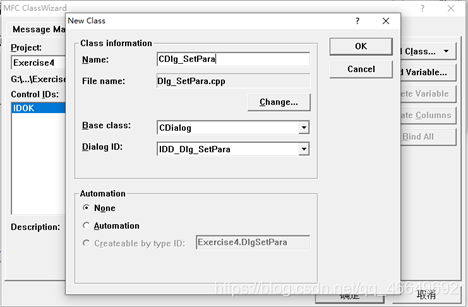
7、对话框和类的绑定
16、将编辑框所对应的内容和刚刚上面建立的类进行绑定。在Member Variables中添加成员变量,如下图所示。
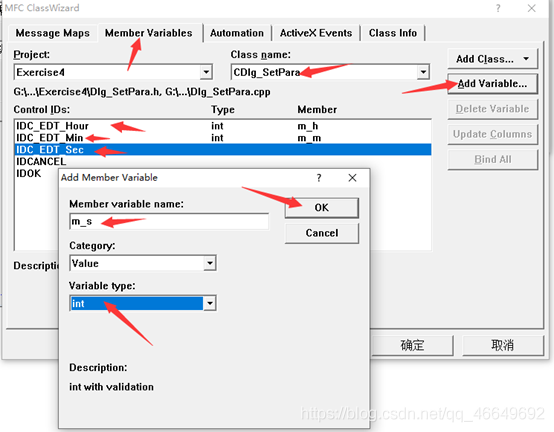
17、在OnMSetPara()中添加代码,如下图所示。
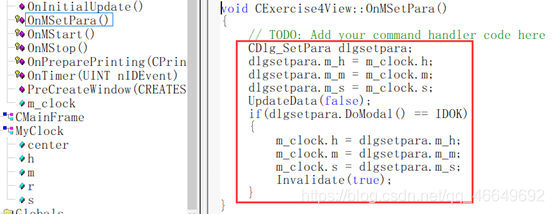
void CExercise4View::OnMSetPara() {// TODO: Add your command handler code hereCDlg_SetPara dlgsetpara;dlgsetpara.m_h = m_clock.h;dlgsetpara.m_m = m_clock.m;dlgsetpara.m_s = m_clock.s;UpdateData(false);if(dlgsetpara.DoModal() == IDOK){m_clock.h = dlgsetpara.m_h;m_clock.m = dlgsetpara.m_m;m_clock.s = dlgsetpara.m_s;Invalidate(true);}}18、添加OnInitialUpdate()函数,对时钟进行初始化,如下图所示。
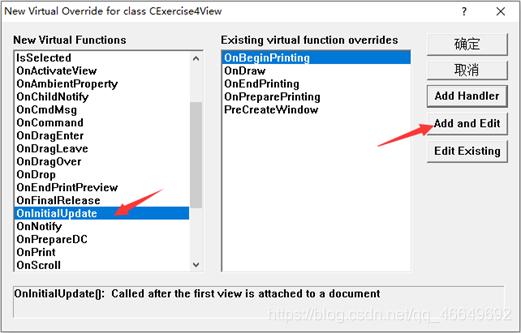

void CExercise4View::OnInitialUpdate() {CView::OnInitialUpdate();// TODO: Add your specialized code here and/or call the base classm_clock.h = 6;m_clock.m = 22;m_clock.s = 0;}19、添加成员函数ClockRun(),如下图所示。
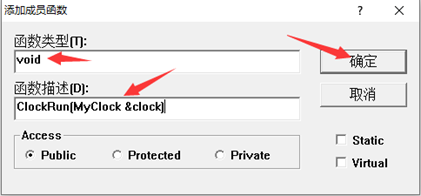
void CExercise4View::ClockRun(MyClock &clock){clock.s++;if(60 == clock.s){clock.s = 0;clock.m++; if(60 == clock.m){ clock.m = 0; clock.h++;if(12 == clock.h){clock.h = 0;}}} //12小时制}20、添加消息句柄,调用系统时钟(WM_TIMER), 如下图所示。
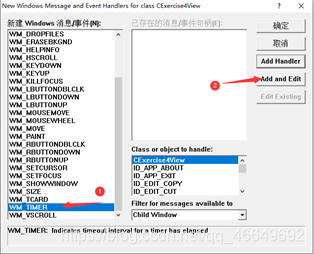
21、在OnTimer()中调用ClockRun()函数,如下图所示。
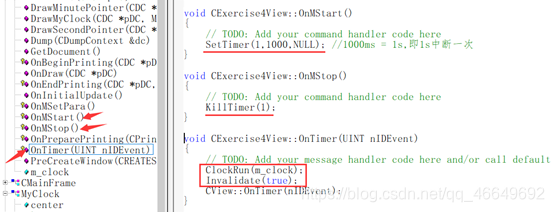
void CExercise4View::OnMStart() {// TODO: Add your command handler code hereSetTimer(1,1000,NULL); //1000ms = 1s,即1s中断一次}void CExercise4View::OnMStop() {// TODO: Add your command handler code hereKillTimer(1);}void CExercise4View::OnTimer(UINT nIDEvent) {// TODO: Add your message handler code here and/or call defaultClockRun(m_clock);Invalidate(true);CView::OnTimer(nIDEvent);}8、运行结果
22、运行结果如下图所示。
按“走时”,时钟会运动;按“停止”,时钟会停止;按“设置时针”,会弹出对话框,进行时间设定。并且时钟会随着窗口的变化而相应的变大或变小。